HƯỚNG DẪN SỬ DỤNG PHẦN MỀM CHẤM CÔNG WSE ON 39
 Nếu bạn chưa cài đặt phần mềm chấm công Wse On 39 về máy tính thì có thể donwload phần mềm chấm công Wse On 39 tại đây.
Nếu bạn chưa cài đặt phần mềm chấm công Wse On 39 về máy tính thì có thể donwload phần mềm chấm công Wse On 39 tại đây.
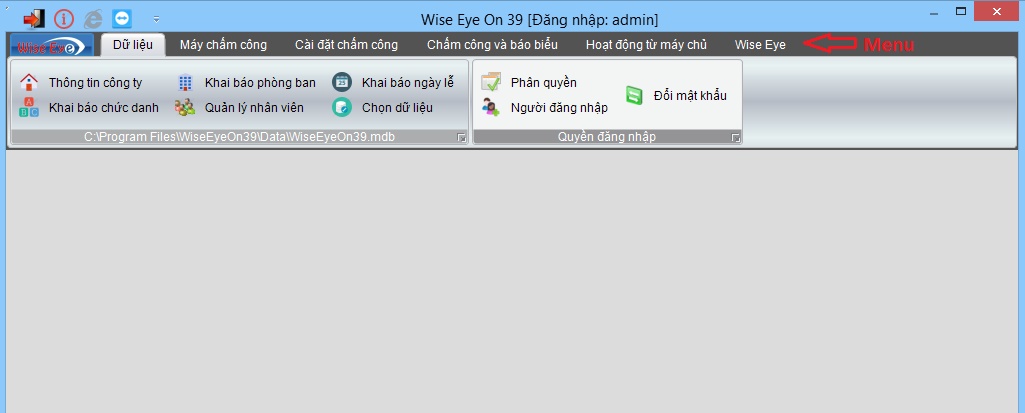
Giao diện phần mềm WSE ON 39 sau khi cài đặt thành công.
1. Cách khai báo máy chấm công.
B1: Vào Menu => Máy chấm công
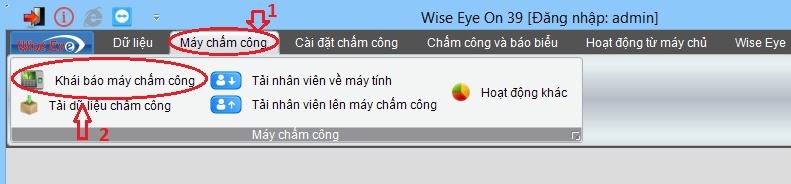
B2: Chọn Khai báo máy chấm công
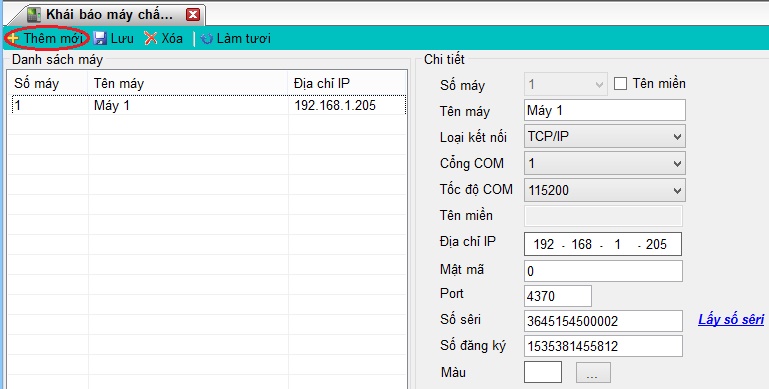
► Tiếp theo chọn Thêm mới rồi điền các thông số yêu cầu như hình.
Trong đó:
- Số máy(ID) chọn 1(nếu nhiều hơn một máy thì sẽ là 2,3,4…).
- Tên máy: Máy 1(mục này phần mềm bản cũ sẽ không có).
- Loại kết nối: chọn TCP/IP.
- Cổng COM mắc định là 1.
- Tốc độ COM mặc định là 115200.
- Đia chỉ IP nhập 192.168.1.201(có thể thay đổi giá trị khác).
- Port(cổng) nhập 4370.
- Số Seri sẽ hiện ra khi bạn đã nhập địa chỉ IP và nhấn Lấy số Seri.
- Số đăng kí là số Seri dưới máy chấm công.
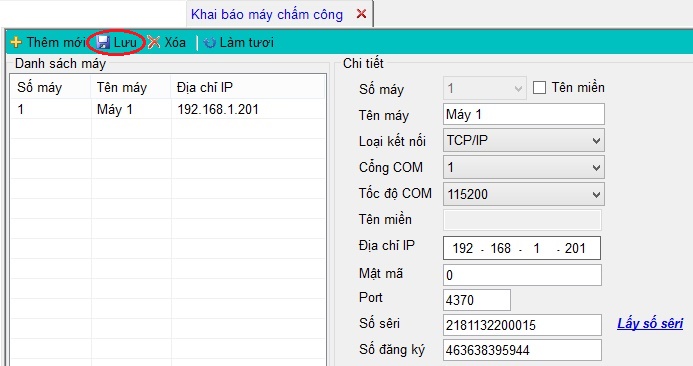
=>Nhấn Lưu sau khi đã điền đầy đủ các thông số như trên.
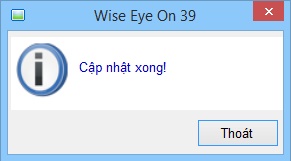
=>Thông báo đăng kí thành công nhấn Thoát.
2. Cách Xóa máy chấm công.
Sau khi thêm mới sẽ xuất hiện Tên máy phía bên trái của TAB Khai báo máy chấm công
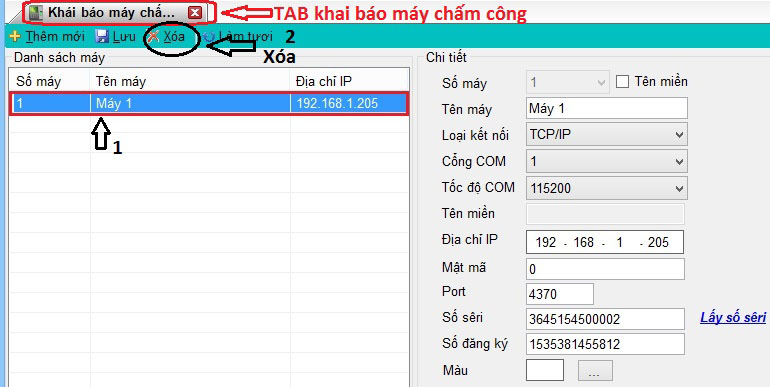
Để xóa thì bạn nhấn chuột trái vào tên máy(VD Máy 1) phía bên trái TAB Khai báo máy chấm công => Xóa.
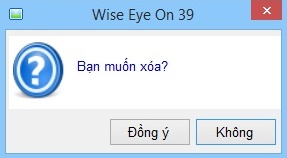
Chọn Đồng ý nếu bạn đã chắc chắn muốn xóa và Không nếu bạn chưa chắc chắn.
3.Kết nối phần mềm chấm công WSE ON 39 với máy chấm công
Vào TAB Máy chấm công
B1: Chọn Tải dữ liệu chấm công
B2: Chọn Duyệt từ máy chấm công đợi máy cập nhật trong vài giây.
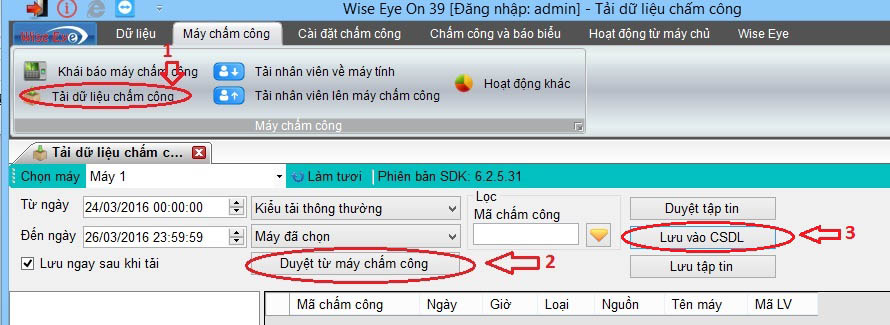
Sau khi máy cập nhật kết quả sẽ như sau:
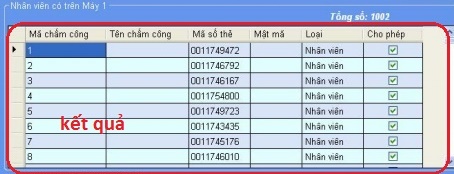
B3: Chọn Lưu vào CSDL
ð Việc kết nối giữa máy chấm công và phần mềm chấm công đã được kết nối thành công.
4.Cài đặt công ty.
4.1 Đặt tên công ty.
Trên Menu chọn Dữ liệu => Thông tin công ty
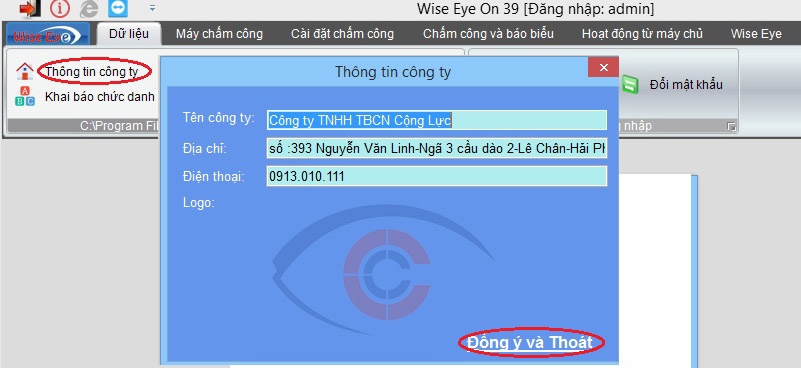
Sau khi nhấn TAB Thông tin công ty hiện ra bạn điền các thông tin liên quan đến công ty cảu bạn.
Điền đầy đủ thông tin theo hình rồi nhấn Đồng ý và Thoát.
4.2 Thêm mới phòng ban
Vào Menu => Khai báo phòng ban.
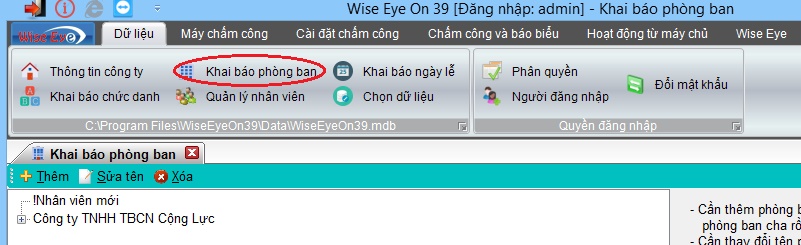
Hiện tại Công ty TBCN Cộng Lực đang chưa có Phòng ban nào.
Ví dụ để thêm Phòng Marketing vào hệ thống phòng ban của Công ty TBCN Cộng Lực ta làm như sau.
Ø Ta nhấn chuột trái vào tên Công ty( ví dụ Công ty TBCN Cộng Lực) như hình sau.
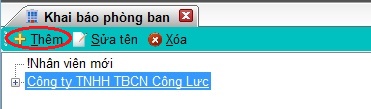
Rồi chọn Thêm => hộp thông báo nhập tên hiện ra => điền tên phòng bạn muốn thêm(ở đây mình điền Marketing) => Chọn Đồng ý
.jpg)
Kết quả là Công ty TBCN Cộng Lực đã có 1 phòng ban mới.
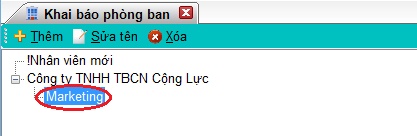
Nhưng vấn đề là phòng Marketing có thêm những phòng ban con trực thuộc( ví dụ có 2 phòng con Marketing online và Bán hàng ) nữa thì làm thế nào để thêm vào phần mềm?
Để thêm những phòng ban con trực thuộc phòng Marketing ta làm như sau:
Cũng nhấn chuột trái vào phòng mà ta cần thêm các phòng ban con(ở đây mình chọn phòng Marketing) => Thêm
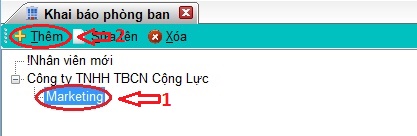
=> hộp thông báo nhập tên hiện ra(ở đây mình điền là Bán Hàng).
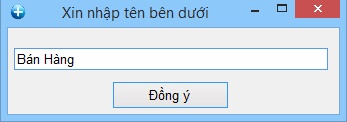
Kết quả sau khi chọn Đồng ý.
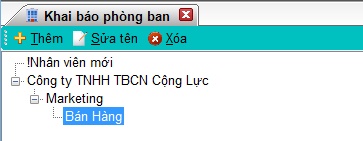
Các bạn cũng có thể làm tương tự đối với các phòng ban khác.
4.3 Xóa phòng ban
Ví dụ mình muốn Xóa phòng ban Marketing khỏi công ty TBCN Cộng Lực thì làm như sau.
Chọn Phòng ban cần xóa rồi nhấn Xóa
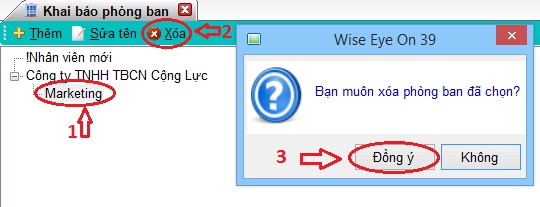
Hộp thoại hiện ra bạn chọn Đồng ý nếu đã chắc chắn và Không nếu không muốn xóa.
Kết quả sau khi nhấn Đồng ý
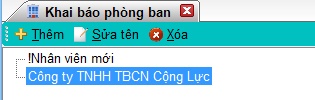
Lưu ý: Phải xóa phòng ban con trước rồi mới xóa phòng ban cha sau.
Mời quý khách hàng cùng các bạn xem tiếp phần 2 Tại đây